Kysymys
Ongelma: Kuinka korjata File Explorer -virhe "Ei hakuasi vastaavia kohteita" Windows 10:ssä?
Hei. Toivottavasti voitte auttaa minua. Aina kun kirjoitan jotain Windowsin hakukenttään, se ei palauta tuloksia. Tiedän sen, koska yritin etsiä tuotetta, joka on varmasti tietokoneellani. Auttaisitko minua!
Ratkaistu vastaus
File Explorer[1] on hyödyllinen työkalu, jonka pitäisi löytää kaikki tiedostot ja kansiot avainsanojen tai käyttäjien kyselyiden tarkan vastaavuuden perusteella. Siitä huolimatta käyttäjillä voi olla ongelmia sen kanssa. Yleisin ongelma File Explorerissa on, että se ei löydä mitään syötetyn avainsanan perusteella, vaikka kohde olisi jossain järjestelmässä. Älä huoli, sillä olemme täällä auttamassa sinua – olemme koonneet ratkaisuja, joiden pitäisi auttaa sinua korjaamaan "Ei hakuasi vastaavia kohteita" Windows 10:ssä.
File Explorer -virhe "Ei kohteita vastaa hakuasi" -ongelma ilmenee, koska hakutyökalu ei toimi oikein, eli File Explorerin hakutoiminto on rikki. Pääsyyllinen toimintahäiriöön johtuu indeksointiongelmista Windows 10:ssä. Lisäksi hakemistotietokanta voi olla vioittunut. On olemassa useita tapoja korjata se, ja se riippuu suuresti järjestelmäkokoonpanosta ja muista asetuksista.
Kun kohtaat tiettyjä ongelmia koneessasi, sinun tulee aina tarkistaa, ettei haittaohjelmia ole[2] aiheuttaa sen. Yleisimpiä virusinfektion oireita ovat:
- Jatkuvat kaatumiset tai asennetun ohjelmiston hidas toiminta
- Korkea CPU/GPU-käyttö
- PC-tuuletin toimii suurimmalla teholla
- Tietokoneen hidastukset tai kaatumiset
- Usein BSoD: t[3]
- Lisääntynyt määrä mainoksia ponnahtaa tyhjästä
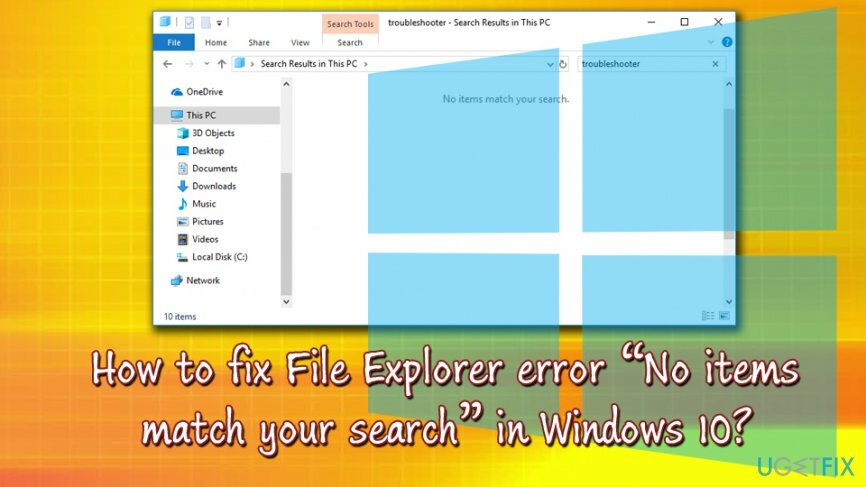
Valitettavasti jotkin haittaohjelmat eivät välttämättä näytä minkäänlaisia merkkejä tai oireita. Siksi on aina hyvä idea hankkia tehokas suojaustyökalu ja suorittaa johdonmukaisia tietokonetarkistuksia. Suosittelemme käyttöäReimageMac-pesukone X9. Haittaohjelmien skannaus- ja poistokyvyn lisäksi ohjelma pystyy myös automaattisesti korjaamaan erilaisia tietokoneongelmia, mukaan lukien "Ei hakuasi vastaavia kohteita" -virheen.
Jos Reimage ei ratkaissut ongelmaasi File Explorerin kanssa, jatka alla olevilla ratkaisuilla.
Tämä video antaa sinulle tämän ongelman poistamiseen tarvittavia tietoja:
Korjaa 1. Suorita haun ja indeksoinnin vianmääritys
Vioittuneen järjestelmän korjaamiseksi sinun on ostettava lisensoitu versio Reimage Reimage.
Windowsissa on sisäänrakennetut korjaustyökalut, nimeltään Vianetsintä. Nämä ohjelmat pystyvät havaitsemaan tiettyjä tietokoneen ongelmia ja korjaamaan ne automaattisesti. Tässä nimenomaisessa tapauksessa meidän on löydettävä Haun ja indeksoinnin vianmääritys:
- Lehdistö Windows-näppäin + R
- Kirjoita Ohjauspaneeli ja paina Tulla sisään
- Kirjoita Ohjauspaneelin hakukenttään Vianetsintä
- Napsauta sitten Vianmääritys > Näytä kaikki
- Valitse Haku ja indeksointi ja napsauta Seuraava
- Anna vianmäärityksen suorittaa ja korjata kaikki hakuongelmasi automaattisesti
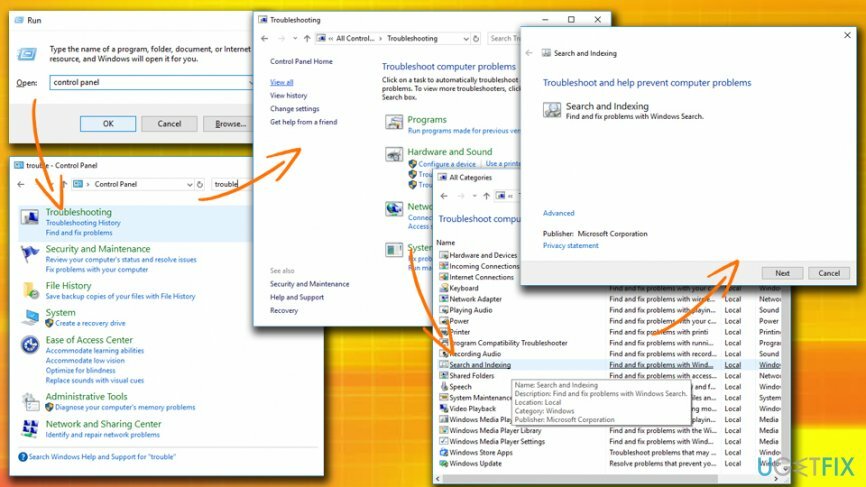
Jos haku ei myöskään toimi Suorita-ikkunassa, noudata sen sijaan näitä ohjeita:
- Oikealla painikkeella päällä alkaa valikko ja valitse asetukset
- Navigoida johonkin Päivitys ja suojaus > Vianmääritys
- Etsi Haun ja indeksoinnin vianmääritys ja ajaa sitä
Korjaa 2. Käynnistä Cortana uudelleen
Vioittuneen järjestelmän korjaamiseksi sinun on ostettava lisensoitu versio Reimage Reimage.
Käyttäjät huomauttivat, että Cortanan uudelleenkäynnistys[4] (hän hallitsee Windows-hakua) osoittautui hyödylliseksi:
- Lehdistö Ctrl + Shift + Esc
- Vieritä alas ja löydä Cortana luettelossa
- Napsauta sitä hiiren kakkospainikkeella ja paina Lopeta tehtävä
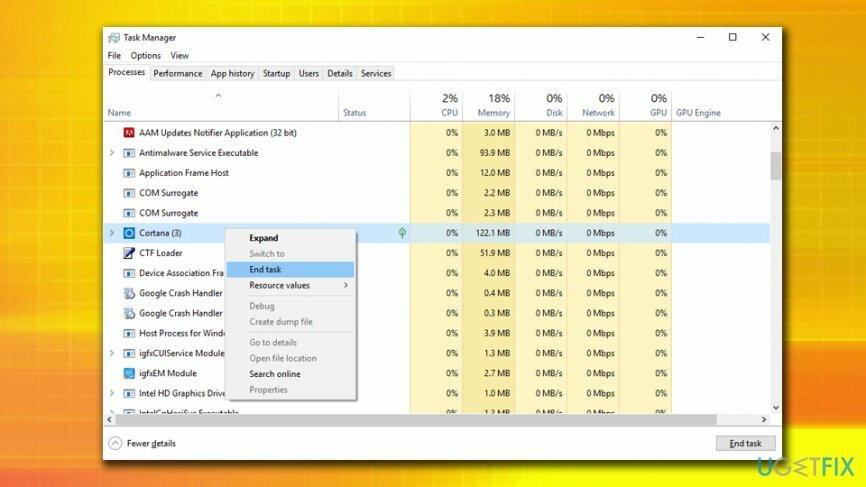
Korjaa 3. Rebuild Indeksointipalvelut
Vioittuneen järjestelmän korjaamiseksi sinun on ostettava lisensoitu versio Reimage Reimage.
Hakuhakemisto saattaa olla vioittunut. Tästä syystä hakusi eivät tuota tuloksia. Korjaa "Ei hakuasi vastaavia kohteita" seuraamalla näitä ohjeita:
- Klikkaa alkaa -painiketta ja siirry kohtaan Kaikki sovellukset
- Vieritä alas kohtaan Windows-järjestelmä ja klikkaa Ohjauspaneeli
- Valitse Pieni kuvakenäkymä ja valitse Indeksointiasetukset
- Valitse Pitkälle kehittynyt ja napsauta sitten Rakenna uudelleen
- Kun varoitus tulee näkyviin, napsauta OK
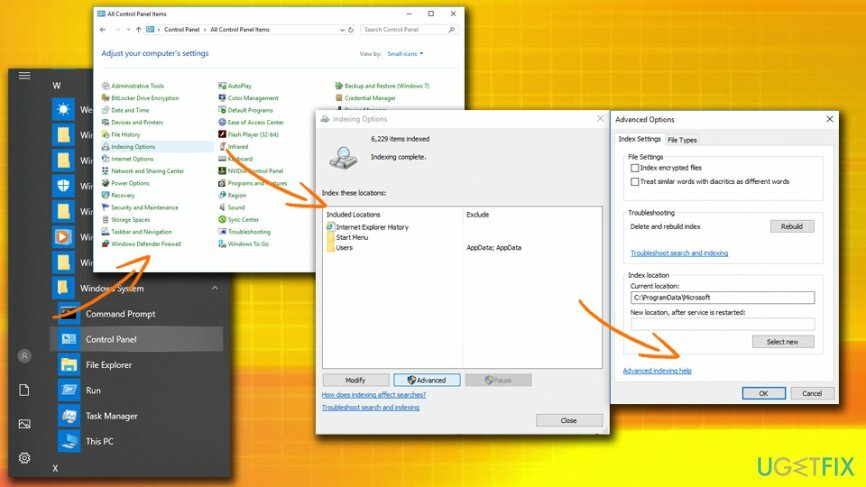
Korjaa 4. Varmista, että Windowsin hakupalvelu on käytössä
Vioittuneen järjestelmän korjaamiseksi sinun on ostettava lisensoitu versio Reimage Reimage.
Tiedostonhallinnan hakutyökalun korjaamiseksi sinun on otettava käyttöön Windows Search Service (jos se on pois päältä):
- Lehdistö Windows-näppäin + R ja kirjoita sisään services.msc ja napsauta OK (jos se ei toimi, mene osoitteeseen Ohjauspaneeli > Hallintatyökalut ja kaksoisnapsauta Palvelut)
- Vieritä alas löytääksesi Windows-haku ja kaksoisnapsauta sitä
- Valita Automaattinen alla Yleiset-välilehti > Käynnistystyyppi
- Lehdistö Alkaa, sitten Käytä ja lopuksi OK (Huomaa: Jos Windows Search on käytössä, varmista, että käynnistät sen uudelleen napsauttamalla sitä hiiren kakkospainikkeella ja painamalla Uudelleenkäynnistää)
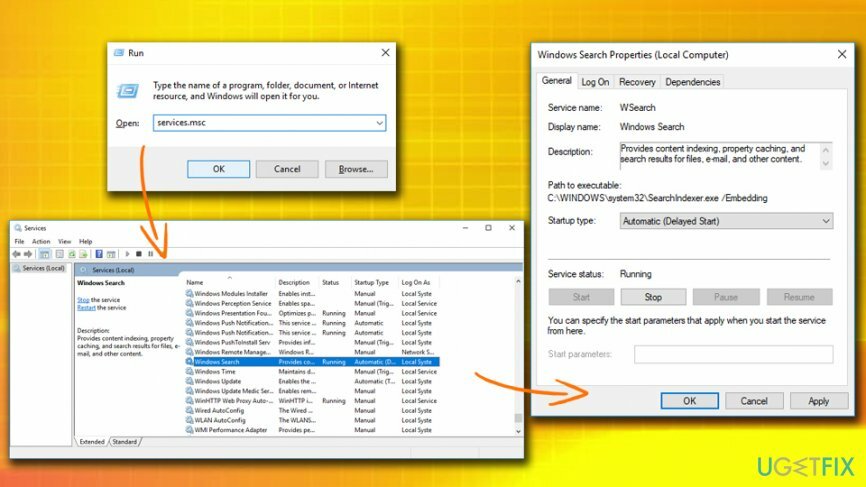
Korjaa 5. Valitse Etsi aina tiedostonimiä ja sisältöä -vaihtoehto
Vioittuneen järjestelmän korjaamiseksi sinun on ostettava lisensoitu versio Reimage Reimage.
Varmistaaksesi, että File Explorer -hakuapuohjelma etsii tiedostoja etsiessään indeksoimattomia kohteita, sinun on otettava käyttöön Hae aina tiedostonimiä ja sisältöjä -vaihtoehto seuraavalla tavalla:
- Avata Tiedostonhallinta ja valita Näytä -välilehti
- Klikkaa Vaihtoehdot -painiketta ja paina sitten Muuta kansio- ja hakuasetuksia valikossa
- Valitse Haku-välilehdeltä Hae aina tiedostojen nimiä ja sisältöä ja paina Käytä > OK
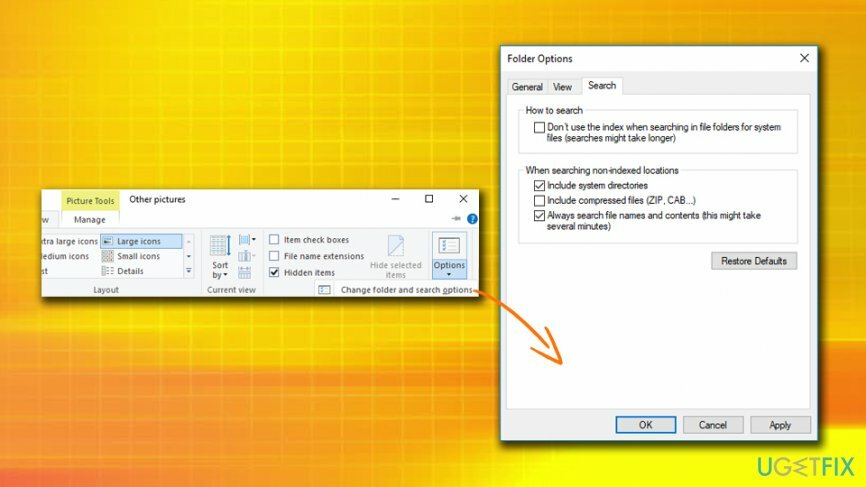
Korjaa virheet automaattisesti
ugetfix.com-tiimi yrittää tehdä parhaansa auttaakseen käyttäjiä löytämään parhaat ratkaisut virheiden poistamiseen. Jos et halua kamppailla manuaalisten korjaustekniikoiden kanssa, käytä automaattista ohjelmistoa. Kaikki suositellut tuotteet ovat ammattilaistemme testaamia ja hyväksymiä. Alla on lueteltu työkalut, joita voit käyttää virheen korjaamiseen:
Tarjous
tee se nyt!
Lataa FixOnnellisuus
Takuu
tee se nyt!
Lataa FixOnnellisuus
Takuu
Jos et onnistunut korjaamaan virhettäsi Reimagen avulla, ota yhteyttä tukitiimiimme saadaksesi apua. Ole hyvä ja kerro meille kaikki tiedot, jotka mielestäsi meidän pitäisi tietää ongelmastasi.
Tämä patentoitu korjausprosessi käyttää 25 miljoonan komponentin tietokantaa, jotka voivat korvata käyttäjän tietokoneelta vaurioituneen tai puuttuvan tiedoston.
Vioittuneen järjestelmän korjaamiseksi sinun on ostettava lisensoitu versio Reimage haittaohjelmien poistotyökalu.

VPN on ratkaisevan tärkeä, kun se tulee käyttäjien yksityisyyttä. Online-seurantaohjelmia, kuten evästeitä, eivät voi käyttää vain sosiaalisen median alustat ja muut verkkosivustot, vaan myös Internet-palveluntarjoajasi ja hallitus. Vaikka käyttäisit turvallisimpia asetuksia verkkoselaimen kautta, sinua voidaan silti seurata Internetiin yhdistettyjen sovellusten kautta. Lisäksi yksityisyyteen keskittyvät selaimet, kuten Tor, eivät ole optimaalinen valinta alentuneiden yhteysnopeuksien vuoksi. Paras ratkaisu äärimmäiseen yksityisyytesi on Yksityinen Internet-yhteys – ole anonyymi ja turvallinen verkossa.
Tietojen palautusohjelmisto on yksi vaihtoehdoista, jotka voivat auttaa sinua palauttaa tiedostosi. Kun poistat tiedoston, se ei katoa ilmaan – se pysyy järjestelmässäsi niin kauan kuin sen päälle ei kirjoiteta uutta tietoa. Data Recovery Pro on palautusohjelmisto, joka etsii työkopioita poistetuista tiedostoista kiintolevyltäsi. Käyttämällä työkalua voit estää arvokkaiden asiakirjojen, koulutöiden, henkilökohtaisten kuvien ja muiden tärkeiden tiedostojen katoamisen.